3D принтеры давно уже превратились в конструктор — достаточно взять популярную платформу и дополнять ее фабричными и самодельными деталями и устройствами. И по стоимости бюджетный 3D принтер оказывается на уровне конструкторов лего или фишертехник (наборы со словами «робототехника» в названии и вовсе стоят кратно дороже). К примеру, большой конструктор «Fischertechnik Dynamic XXL» (и это еще без «робо») три года назад нам обошелся в 200$ (с доставкой и пошлинами), а сегодня за эти деньги можно купить один из многих популярных экструзионных (филаментных) 3D принтеров (тоже с доставкой и пошлинами). Конечно, такая покупка сопряжена с приключениями, поскольку производитель экономит на всем, на чем только может, стараясь сохранить качество печати. Притом, даже на таких принтерах энтузиастам удается получать отличные результаты — так что тут есть чему поучиться (и не только детям).
Мы выберем базовый принтер в качестве платформы с целью изучить и улучшить его так, чтобы и упростить использование и улучшить результаты печати. А поскольку дети еще не могут самостоятельно выполнять полноценные "лабораторные работы", то документировать ход работ буду я сам.

Для начала модель Articulated Snake v8 вполне удалась. Использован простейший PLA филамент от неведомого китайского производителя.
Выбор 3D принтера
Все или почти все современные бюджетные принтеры похожи друг на друга, поскольку они, по сути, к��оны — производители активно копируют друг у друга все, что позволяет удешевить и упростить конструкцию без особого ущерба качеству печати. Не удивительно, что визуально большинство моделей от разных производителей вообще не отличить. Например, очень популярна серия 3D принтеров Creality Ender 3, по которым доступны мануалы и видеоролики на ютубе с сотнями тысяч просмотров и уйма запчастей и дополнений, а также открытые прошивки (на деле все оказалось не совсем так или совсем не так, но это мы узнали уже после покупки). Погуглив, я нашел множество аналогов, которые визуально и по цене почти не отличаются, но информации в интернете по ним кратно меньше, что и определило наш выбор. Последняя базовая версия выбранной серии это Creality Ender 3 v2. Кроме того, в этой же серии доступны принтеры расширенной комплектации для тех, кто не хочет долгих приключений — с уже установленными дополнительными модулями и нужной для них прошивкой, но это не наш путь. Что же касается базовой модели, то производителю удалось невероятное — мы получаем вполне достойное качество печати прямо «из коробки», притом сразу же хочется сделать множество доработок, чтобы избавиться от необходимости постоянной настройки и контроля параметров принтера, то есть есть смысл и желание купить дополнительные аксессуары к принтеру. Этот принтер мы и купили за 200$ с доставкой с алиэкспресс (на тот момент стоимость без доставки была равна 169$ на алиэкспресс, амазон и в интернет-магазине производителя). Скорее всего, и при покупке любого другого принтера по схожей цене нас ожидают подобные же приключения.
По итогам недели использования мы убедились в том, что, если вы выбрали этот принтер не в целях образования или эпизодического использования «как есть», подумайте еще и не раз, а если хотите приключений — их будет куда больше, чем вы рассчитывали! В базовой комплектации принтер печатает и неплохо, а вот когда хочется расширить возможности устройства, то почти каждый апгрейд приносит проблем больше, чем решает, так что результатом этих апгрейдов зачастую является не улучшение принтера, а удовольствие от того, что он снова работает. Необходимость постоянной проверки и подстройки принтера позволяет детально разобраться в тонкостях работы устройства, что несомненный плюс в целях образования и несомненный минус в практическом использовании. А при желании сделать использование принтера более комфортным путем замены или добавления определенных его частей мы сталкиваемся с разнообразными проблемами.
О принтере Creality Ender 3 v2
По мнению производителя, устройство обладает множеством преимуществ, по сравнению с предыдущими версиями — впрочем, предыдущих версий я не видел, потому оцениваю новшества лишь по их практическому использованию. Перечислю некоторые особенности, важные для дальнейшей работы.
Принтер предлагает возможность печати несколькими пластиками (PLA, PETG, ABS, TPU), из которых нас интересует только PLA. Заявленный диапазон температур до 255 °C полностью покрывает потребности печати PLA и его модификациями (обычно не выше 240 °C).
Пока мы искали и пробовали совместимые прошивки к устройству (которых существует только две, как оказалось, но по информации на сайте производителя это было вовсе не очевидно), порадовала возможность загружать прошивку непосредственно с micro SD-карты (наличие bootloader). Предшественники принтера такой опцией не обладают. Модели для печати (g-code) можно грузить как sd-карты или же печатать непосредственно с компьютера, используя micro USB разъем для подключения.
Устройство поставляется с "фирменным" блоком питания, расположенным в основании. Обещана более тихая работа и что блок питания не загорится самопроизвольно. В самом деле, не хотелось бы… Расположение блока питания удобное — фактически, блок находится в самом прохладном месте (особенно, если принтер поместить в закрытый чехол или бокс), и не мешается.
Обещана "тихая материнская плата" — в том смысле, что на ней установлены качественные драйверы шаговых моторов Trinamic TMC2208, обеспечивающие плавный микростеппинг и тихую работу двигателей. Да, в самом деле, за шумом вентиляторов двигатели принтера не слышно — ну, а тихие вентиляторы производитель не обещает.
Принтер может похвастаться карборундовым стеклом на рабочем столе. Модель к стеклу хорошо прилипает (порой даже отцепить от стекла результат печати очень не просто) и разбить это стекло нам пока не удалось — мощности степперов на это определенно не хватает, к нашему счастью, как выяснилось после установки сторонней прошивки, которая наотрез отказалась останавливать движение сопла по вертикали и упорно долбила им стекло. Кстати, при сборке принтера стекло я перевернул, чтобы рабочую сторону не поцарапать ненароком, так что это происшествие ущерба не причинило. Стоит заметить, поверхность стекла не то чтобы очень ровная, что добавляет веселья при настройке — как ни выравнивай рабочий стол по четырем углам, расстояние от стекла до сопла варьируется заметно (что приводит к проблемам печати).
Модель предлагает трехпозиционную систему фиксации движущихся частей (с эксцентриком) на всех осях и возможность настройки натяжения передаточных ремней — что я не понимаю, так это того, как без этого вообще удавалось настраивать предыдущие модели. К счастью, в обсуждаемой модели все это уже есть.
Принтер обходится единственной вертикальной осью, так что периодически движущаяся каретка провисает, это одна из причин, почему постоянно нужно выравнивать рабочий стол (относительно сопла). Если вы захотите вручную подвинуть сопло вверх, потянув за правую часть горизонтальной перекладины, то после этого придется заново калибровать положение рабочего стола.
Экструдер, то есть устройство, где шаговый мотор крутит шестеренку для протяжки филамента, в базовой версии пластиковое и склонно разваливаться после нескольких месяцев эксплуатации или ранее, судя по отзывам в интернете. В самом деле, пластиковый экструдер и правда выглядит весьма хрупким. В принципе, можно напечатать новую деталь прямо на принтере — как пишут в интернете, во время печати новой запчасти достаточно прижимать филамент в экструдере руками всего-то полчаса (или склеить сломанную запчасть эпоксидкой, конечно же).
Для определения положения рабочего стола с областью печати по вертикальной оси принтер оснащен простым концевым выключателем. Поставить при сборке его нужно самостоятельно, внятных рекомендаций на этот счет в официальной инструкции по сборке нет. К счастью, на ютубе решение можно найти — модуль выключателя устанавливается на высоте, равной толщине комплектного поворотного ключа от уровня станины принтера. Звучит как магия, но так работает лучше всего — если установить на другой высоте, то сжатие пружин под рабочим столом будет недостаточным для хорошей фиксации рабочего стола при работе принтера и это весьма плохо скажется на качестве печати.
Принтер оснащен так называемым Bowden механизмом — экструдер, представляющий собой шаговый мотор с зубчатой шест��рней и прижимным механизмом, закреплен на неподвижной вертикальной раме принтера и через тефлоновую трубку протягивает филамент к соплу, движущемуся на каретке по горизонтальной оси. С одной стороны, это хорошо, поскольку на подвижной каретке нет лишнего веса экструдера, с другой — создает лишние сложности с подачей филамента к соплу. При этом, диаметр филамента равен 1.75 мм (примерно, потому что при высокой влажности филамент поглощает воду и становится толще, да и исходный диаметр прутка порой не очень стабилен), а диаметр трубки примерно 2 мм. Очевидно, филамент может изгибаться в такой трубке, так что на 40 см трубки приходится 40+ см филамента и реальное его количество варьируется в пределах нескольких процентов от длины трубки, что приводит к излишкам или недостаче филамента в сопле. Кроме того, протягивание филамента через трубку требует заметного усилия. Для экструдеров данного типа описанные проблемы принципиально не устранимы, хотя можно добиться заметного улучшения, используя более качественную трубку, а остальное решается программно с помощью специальных настроек.
Еще одна мелочь может отравить жизнь владельцу принтера. Дело в том, что четыре пружины под рабочим столом принтера очень слабые — как вы ни настраивайте их степень сжатия, уже на следующий день придется все настраивать заново. Впрочем, если как следует подкрутить регуляторы пружин по всем четырем углам рабочего стола принтера (чтобы сопло чуть касалось рабочего стола), то уже можно печатать. Рекомендуется это повторять для каждой печати или просто "по необходимости" (видимо, принтеровладелец должен каким-то местом сам ощущать эту необходимость).
Сборка Creality Ender 3 v2

Собирали мы принтер, пользуясь исчерпывающим онлайн руководством со ссылками на ютуб ролики для наглядности Guide to building your FDM Printer — PART 1 (Creality Ender3v2 also useful for other Enders/FDM Printers). Сама сборка хлопот не доставила, в отличие от установки различных апгрейдов позднее.
Прошивка Creality Ender 3 v2

Как оказалось, в настоящее время принтер поставляется с материнской платой вовсе не на хорошо известном и поддерживаемом в открытых прошивках процес��оре STM, а на аналоге от китайской фирмы GigaDevice (GD32F303RET6). Хотя это клон STM, в нем не хватает некоторых регистров, другая тактовая частота, а официальные прошивки от Creality являются очень урезанной версией открытой прошивки Marlin и публикуются раз в год, притом, что самое интересное, вовсе без поддержки официальной периферии от Creality. Вероятно, эти прошивки собираются на основе библиотек STM (злостно нарушая лицензионное соглашение и копирайт). Так ранее опенсорс платформа принтера превратилась в закрытую "тыкву".
К нашему принтеру Creality с процессором GD не удается подключить оригинальный датчик филамента от Creality (который должен остановить печать, если филамент закончился), поскольку он не поддерживается в доступной прошивке. И сенсор CR Touch от Creality не работает или работает не так, как должен, а диагностические команды для его проверки в прошивке недоступны. Сейчас мы обсуждаем эти проблемы с продавцом принтера и CR Touch, напишу в следующий раз, что из всего этого выйдет.
Калибровка Creality Ender 3 v2
По калибровке принтера все подробно рассказано и показано все в том же документе Guide to building your FDM Printer — PART 1 (Creality Ender3v2 also useful for other Enders/FDM Printers). Хитрость лишь в том, что большинство настроек делаются тактильно — подкручивание пружин рабочего стола, настройка эксцентриков и натяжения ремней, калибровка высоты сопла с помощью протягивания между ним и рабочим столом листа бумаги… все это требует практики.
После нескольких попыток мы пришли к тому, что пружины рабочего стола необходимо максимально затянуть и потом немного ослабить, настраивая высоту сопла, а пружину экструдера следует ослабить полностью (иначе наш филамент быстро перетирается — вероятно, слишком мягкий даже для PLA). Все остальное сначала нужно максимально ослабить и далее подтягивать так, чтобы при движении все подвижные части не заедали и не застревали.
Программное обеспечение для печати (Ultimaker Cura)
Для превращения 3D моделей (обычно, файлов STL формата) в команды для 3D принтера необходимо программное обеспечение, называемое слайсером, которое на основе полигонов модели создает g-code управления приводами, нагревателями и вентиляторами устройства. Есть несколько популярных открытых и закрытых программ данного класса, одной из самый лучших открытых является Ultimaker Cura (версии 5.2.1). От производителя принтера доступен ее форк Creality Slicer (версии 4.8.2) с немного отличающимися настройками профиля для принтера, а еще сильно урезанными настройками, так что мы предпочитаем пользоваться оригинальной Cura.
В слайсере Cura доступно огромное количество настроек, но не стоит пытаться их менять, пока принтер не "обкатан" и калиброван. Первые дни что-то где-то будет отвинчиваться и разбалтываться, необходимо все подтянуть прежде, чем переходить к настройкам. Первые модели можно печатать из готового g-code, в том числе, на комплектной к принтеру SD карте есть модель кота (получается так себе, но все же развлечение). Конечно, в интернете можно найти готовые модели (g-code) на все вкусы, сделанные под нужный 3D принтер и тип филамента.
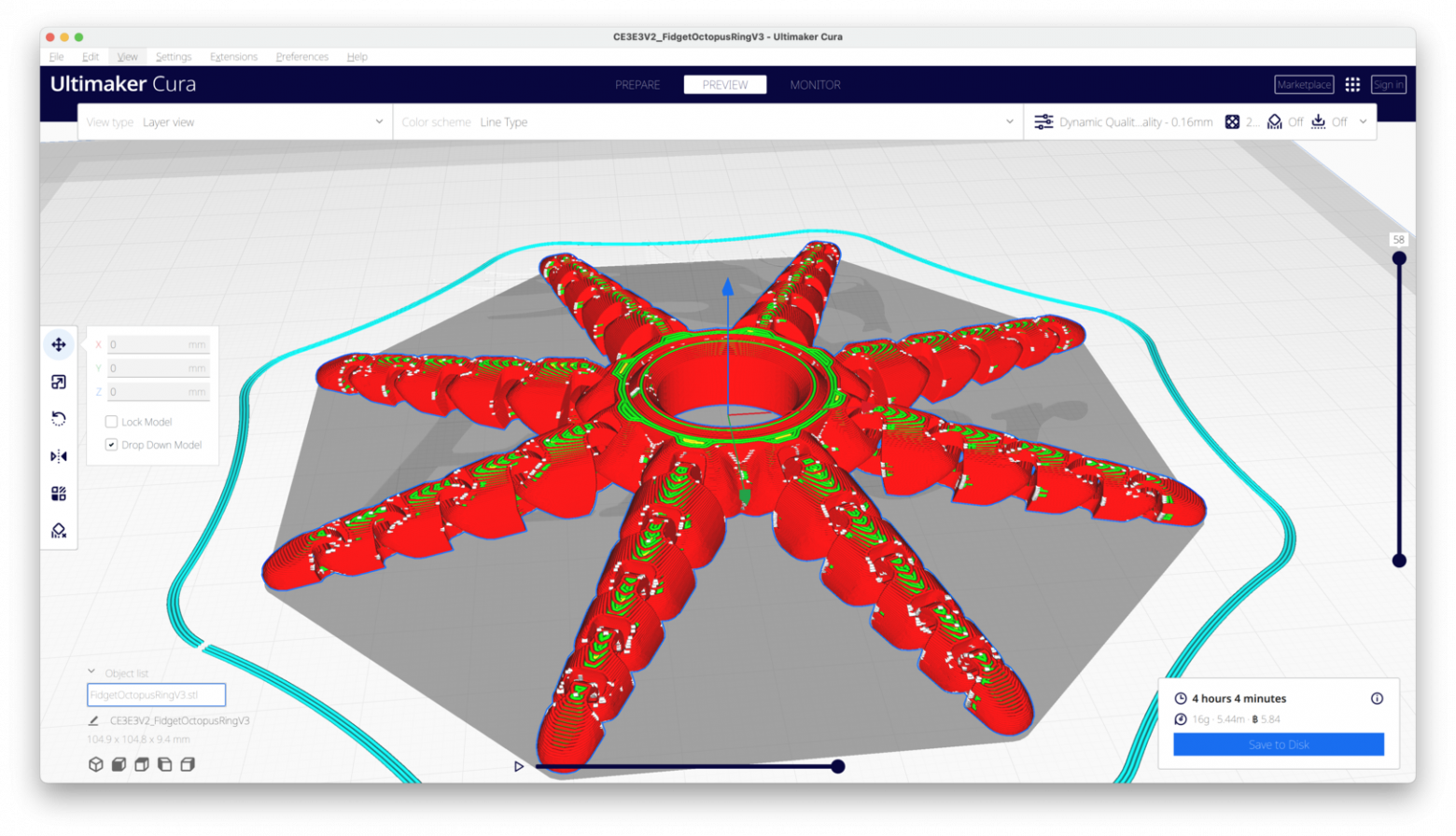
Модель Fidget Octopus Ring довольно похожа на змейку с фотографии выше, но с печатью возникло много проблем, так что пришлось учиться дебагу моделей для 3D печати. Как всегда, в итоге мы победили, но подробности тянут на целую статью.
Подключение принтера по USB (Pronterface)
На Apple Silicon MacOS пришлось поискать нужный драйвер, актуальная версия и документация доступны на GitHub: ch34xser_macos После установки драйвера можно использовать десктопную программу Pronterface для управления принтером или печатать напрямую из Cura.
Замечу, что печатаем мы все же с SD карты, это избавляет от необходимости держать компьютер (с отключенным спящим режимом) подключенным к принтеру. Что касается возможности использования диагностических команд, то они оказались недоступны в официальной прошивке, так что использовать и нечего. Таким образом, хоть подключение принтера к компьютеру и доступно, но пользы от этого пока нет никакой.
После сборки "допилить напильником"
После сборки устройство желательно немного "допилить". В первую очередь, первые пару дней необходимо подтягивать все болты — хоть и намертво затянутые при сборке, они заметно разбалтываются, это проходит примерно с третьего дня эксплуатации. При всем при этом принтер уже печатает и даже неплохо печатает.
Вместе с принтером мы заказали несколько дополнений, ниже я перечислю уже приехавшие к нам и установленные сразу при сборке принтера. Печатать можно и без них, но нам хотелось сразу же что-то улучшить в нашем принтере-конструкторе.
Установка Capricorn Bowden PTFE трубки

Качество Bowden трубки критично для результатов печати и потому существуют более качественные тефлоновые трубки. Мы выбрали популярную и недорогую «Capricorn Bowden PTFE Tubing». Метр такой трубки отличается синим цветом от белой стоковой и стоит около 5$ (для обсуждаемого принтера нужно около 40 см), и при немного меньшем диаметре трубки (так что филаменту почти негде изгибаться) и намного меньшем коэффициенте трения (при протягивании филамента через такую трубку руками сопротивления почти не ощущается, а вот в стоковой трубке филамент ощутимо застревает) основные проблемы Bowden экструдера успешно решаются. Мы установили Capricorn трубку и с этим апгрейдом не было никаких проблем.
Неожиданным результатом выполненной замены стала возможность вручную легко протолкнуть или вынуть филамент из трубки — требуется лишь включить нагрев сопла до нужной температуры и прижать «лапку» экструдера, после чего филамент свободно протягивается наружу или внутрь. Теперь замена филамента занимает секунды и не нужно долго крутить «вертушок» на экструдере (мы его вовсе сняли, за ненадобностью).
Установка жестких пружин для рабочего стола

Ситуацию с быстро разбалтывающейся на штатных пружинах кареткой решают пружины пожестче “die springs for Ender 3” ценой около 3$ за 10 штук (не знаю, зачем столько, нужно только 4 штуки). Замена пружин выполняется легко и не доставила никаких хлопот — просто в любом порядке отвинтить четыре колеса настройки уровня рабочего стола и заменить пружины, потом привинтить их обратно. Теперь, если покачать каретку рукой при не слишком плотно затянутых пружинах, она ощущается более стабильной, ну а при плотно затянутых разницы никакой не заметно. Итак, это должно позволить обойтись без регулярного подтягивания стоковых пружин, которые ослабевают при печати (эффект зависит от частоты и скорости печати, так что трудно его оценить априори), что уже хорошо.
Установка CR Touch

Настройка выравнивания рабочего стола нам показалась несколько мистической, так что мы сразу заказали сенсор CR Touch, который автоматически промеряет рабочий стол в нескольких точках и вычисляет его наклон по двух координатам. В официальной прошивке от Creality сенсор CR Touch не совместим со стоковым концевым выключателем, так что последний необходимо отключить от материнской платы (лучше вообще снять, чтобы не мешался). В прошивке Marlin их можно использовать совместно, но Creality в своем форке эту возможность почему-то блокирует (как и многие другие).
Сама установка простая, нужно лишь привинтить его рядом с соплом на комплектное крепление для принтера Ender 3 v2, протянуть провод и подключить к единственному подходящему гнезду на материнской плате. Настройка сенсора в мини-мануале к нему не соответствует действительности, поскольку в прошивке нет возможности сдвинуть сопло ниже нуля по вертикальной оси — взамен можно ввести отрицательную поправку по вертикальной оси отдельно и уже потом настраивать высоту сопла в положительной области (с учетом введенной поправки). На ютубе есть множество роликов по установке датчика и его настройке.
После установки выяснилось, что наш сенсор не работает совсем или же не работает с официальной прошивкой. Как и полагается, сенсор светится лиловым (как видно на картинке выше) и пробует поверхность рабочего стола в 9 точках, но при печати выравнивания сопла не происходит. Точно определить сложно, что происходит, поскольку в прошивке заблокирована возможность получить информацию с датчика. Так что нам все же пришлось научиться настраивать рабочую поверхность "магическим" методом.
Размещение принтера
В оригинальной версии со штатным вентилятором принтер изрядно шумит, на уровне MacBook Pro на процессоре Intel под максимальной нагрузкой. То есть на столе его держать в принципе можно, но не хочется. Вероятно, после замены вентилятора шум заметно снизится, так что в чехле принтер будет работать довольно тихо.
Для защиты принтера от детей и котов, а нас всех от пожара (что, порой, случается с техникой, особенно, если это бюджетный китайский 3D принтер), мы заказали чехол "CREALITY 3D Printer Enclosure For Ender-3" размером 48x60 сантиметров в основании и 72 сантиметра высотой. Тест зажигалкой показал, что да, чехол не горит, как и обещано. Кроме того, заявлена более тихая работа принтера в чехле и отсутствие пыли от филамента в комнате (а можно и принудительную вытяжку сделать из чехла на улицу). Но постоянно вытаскивать принтер из чехла, чтобы что-нибудь прикрутить или открутить не хочется, так что пока принтер временно живет на столе как есть. Чехол же (в собранном виде) стоит в углу комнаты и наш кот проявляет к этому "домику" гораздо больший интерес, чем к принтеру, так что в какой-то мере чехол уже выполняет свою функцию защиты принтера от кота (и наоборот). А в застегнутом чехле удобно хранить катушки филамента вместе с запасом силикагеля.
Заключение
Принтер собран и уже неплохо печатает. Дети довольны и очень хотят продолжать свое инженерное образование — дорабатывать принтер и печатать новые интересные модели, а также научиться их делать самостоятельно. Отлично, нам есть, чем заняться! В следующий раз мы посмотрим, как обращаться с филаментом для получения наилучших результатов.
Также смотрите
Работа с ГИС и ГЕО данными на LinkedIn
Геологические модели и код на GitHub
YouTube канал с геологическими моделями
Геологические модели в виртуальной/дополненной реальности (VR/AR)
PyGMTSAR InSAR Docker образы на DockerHub

